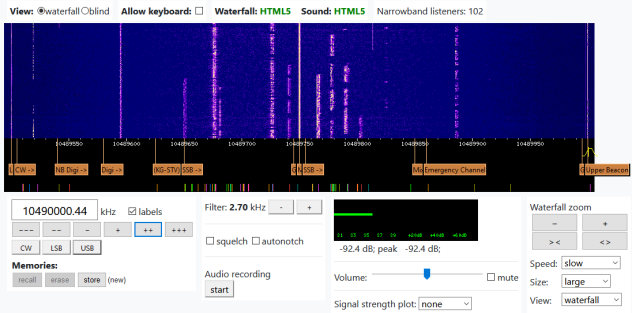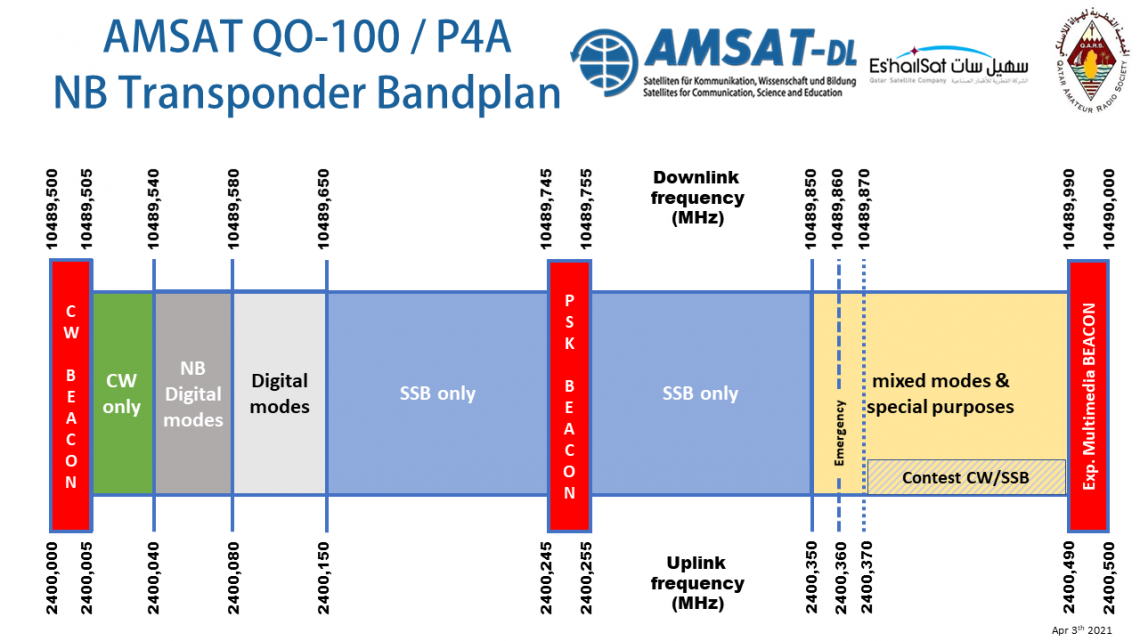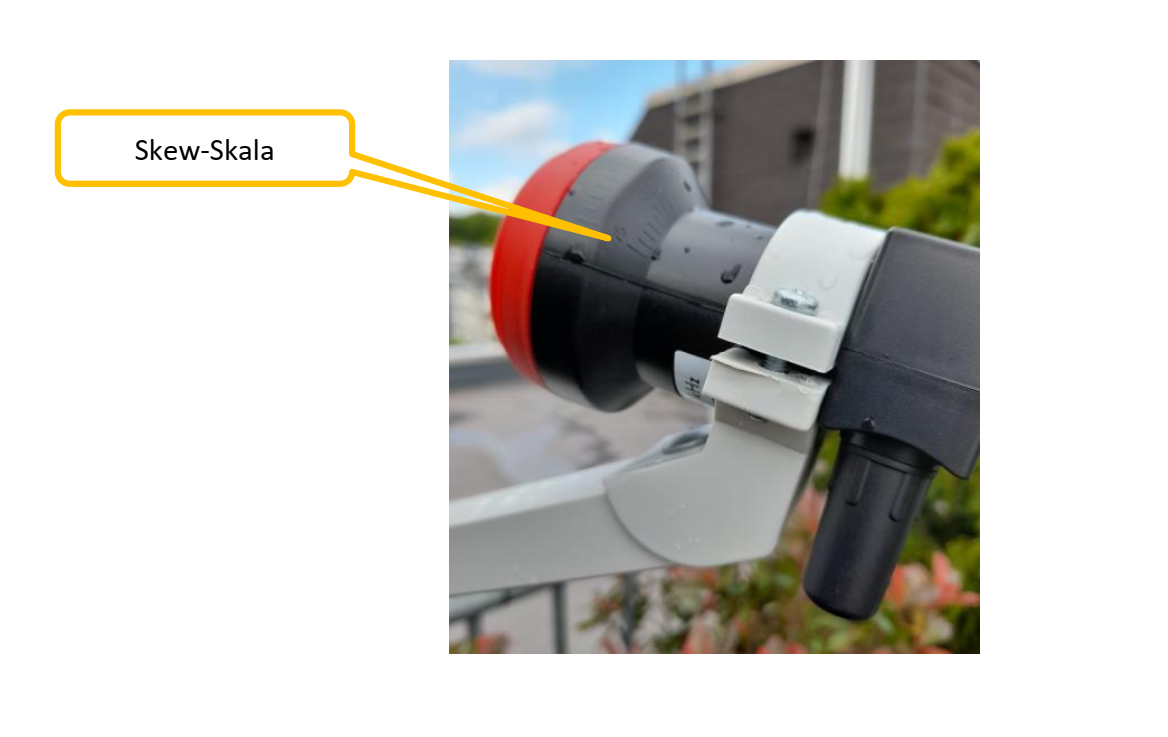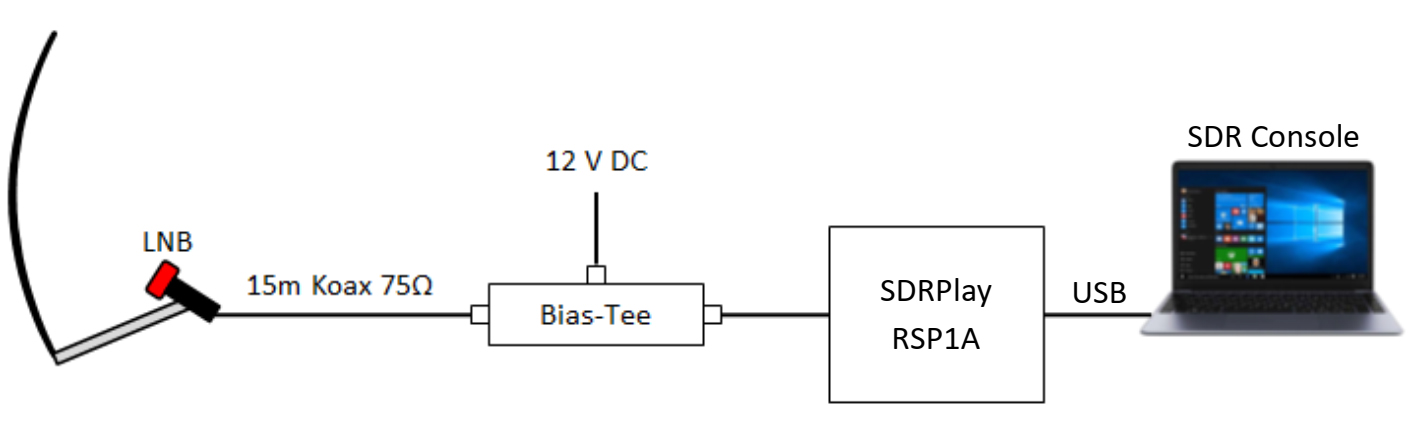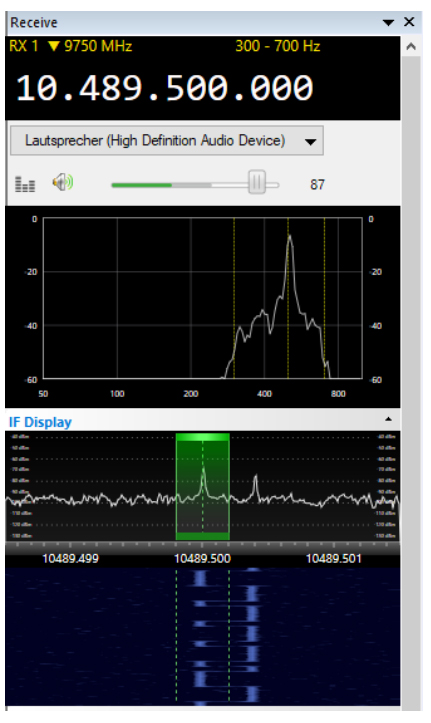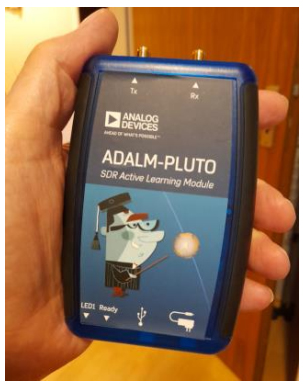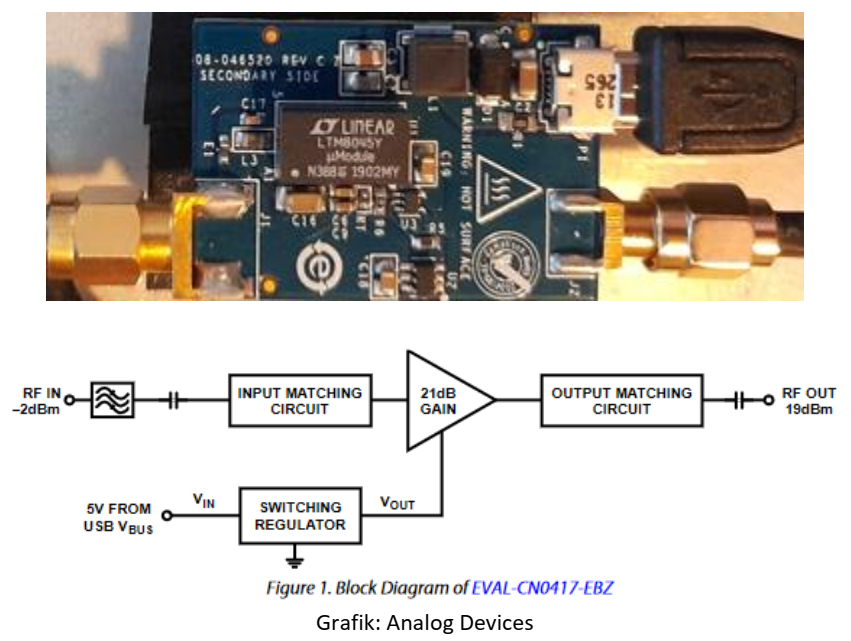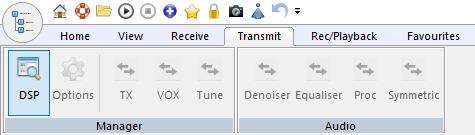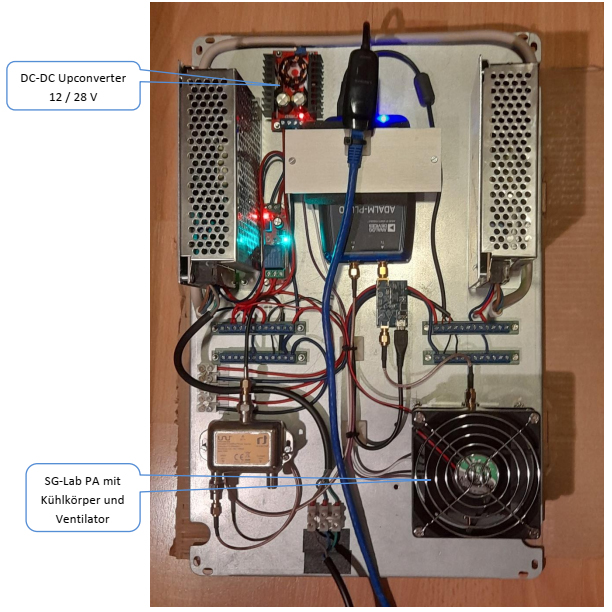Als eingefleischter Kurzwellen-Amateur, von den Gigahertz-Experten als „Gleichstrom-Funker“ milde
belächelt, verschwendete ich lange kaum einen Gedanken an den neuen Satelliten namens Es’hail-2.
Er wurde am 15. November 2018 vom Kennedy Space Center aus in den Weltraum befördert und
anschließend in seine endgültige geostationäre Position bei 25,9° Ost genau über dem Äquator
manövriert. Primär dient er als „normaler“ TV-Satellit, um den Nahen Osten mit Fernsehprogrammen
zu versorgen.

Bild: AMSAT-UK
Als besonderen Knüller aber beherbergt der Satellit auch eine Amateurfunk-Nutzlast, nämlich einen
Schmalband- und einen Breitband-Transponder mit der Bezeichnung OSCAR 100, oder auch QO-100
(Qatar OSCAR 100) oder AMSAT P4-A. Beide Transponder senden auf dem 3 cm Band (ca. 10 GHz)
alles zur Erde zurück, was sie auf dem 13 cm Band (ca. 2,4 GHz) empfangen. Diese Tatsache, dass
man sich in den Gigahertz-Bereichen bewegen muss, um mit dem Satelliten zu arbeiten, schreckte
mich zunächst davon ab, auch einmal dort Empfangs- oder vielleicht sogar Sende-Versuche zu
unternehmen.
Der Satellit hat wegen des geostationären Standorts natürlich einen großen Vorteil gegenüber den
bisherigen Amateurfunk-Satelliten: Man braucht keinen Azimut- und keinen Elevationsrotor, um die
Antennen auf die Position des Satelliten nachzuführen und auch kein Computerprogramm, das
immer wieder mit aktuellen Bahndaten gefüttert werden muss, um die augenblickliche Position des
Satelliten zu berechnen. Als Klagen auf hohem Niveau kann man jedoch dabei den Nachteil anführen,
dass man damit nur etwas weniger als die halbe Welt erreichen kann. Das Sichtfeld des Satelliten
reicht von der Osthälfte Brasiliens im Osten über Nordskandinavien / Antarktis im Norden und Süden
bis nach Thailand im Westen.
Nachfolgend ein Bild des Sichtbereiches („Footprint“) vom Satelliten aus gesehen. Man sieht schnell,
dass Nord- und Mittelamerika, Japan und Australien nicht zu erreichen sind, ebenso wenig wie der
Pazifik, der sozusagen auf der Rückseite liegt.
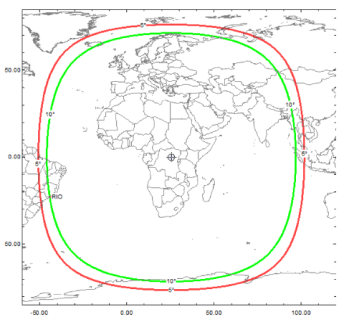
Bild: AMSAT-DL
Meine letzten Erfahrungen mit Satellitenfunk hatte ich in den 1990er Jahren mit AMSAT OSCAR 13
gemacht. Dieser hatte u.a. einen Transponder an Bord, zu dem man auf 70 cm sendete und den man
auf dem 2 m Band hören konnte. OSCAR 13 hatte eine stark elliptische Bahn mit einem Apogäum
(weitest entfernten Punkt) von ca. 36.000 km, einer Bahnneigung von 57,4° gegenüber dem Äquator
und mit einer Umlaufzeit von 702 Minuten, also knapp 12 Stunden. War der Satellit im Apogäum, sah
er ein ähnlich großes Gebiet der Erde, wie ein geostationärer Satellit. Dieser Footprint versetzte sich
jedoch mit jedem Umlauf um ein paar Grad. Somit konnte man auch mal die Westküste von
Nordamerika arbeiten oder auch Indonesien, Japan oder sogar Australien.
Meine eigene kurioseste Funkverbindung über AO-13 war ein SSB-QSO am 15.03.1992 mit einer
DXpedition auf der Insel Clipperton (FOØCI), die etwa 1000 km westlich vom mexikanischen Festland
im Pazifik liegt und die für uns Funkamateure und DXer eine absolute Rarität ist.
Leider verglühte AO-13 nach gut 8 Jahren Lebensdauer beim Wiedereintritt in die Erdatmosphäre am
5. Dezember 1996. Er hatte im Lauf der Jahre ganz allmählich an Umlaufgeschwindigkeit verloren und
wurde schließlich ein Opfer der Schwerkraft der Erde.
Natürlich gab und gibt es außer AO-13 weitere Amateurfunk-Satelliten. Aber alle gehören der
Kategorie LEO (Low Earth Orbit) an. Sie haben relativ niedrige Umlaufbahnen, man muss die
Antennen sehr zeitnah, am besten per computergesteuerten Rotoren nachführen, und wenn sie
„sichtbar“ sind, sind sie das nur für höchstens 15 bis 20 Minuten.
Nun also gibt es QO-100, der wie die eigentliche TV-Nutzlast auf Es’hail-2, von der Firma Mitsubishi
gebaut wurde. Die beiden Amateurfunk-Transponder entstanden natürlich in enger Kooperation mit
der AMSAT-DL und der Qatar Radio Amateur Society. Letztere ist vermutlich auch der HauptGeldgeber. Das nenne ich mal gut angelegte Petrodollars.
Es wurde innerhalb der Amateurfunkwelt immer mehr über den Satelliten diskutiert. Die einen
sagten, uh! Gigahertztechnik, hab‘ ich keine Ahnung von, oder was soll ich damit, da kann ich mir ja
gleich ein Satelliten-Telefon kaufen. Die anderen schwärmten von störungsfreien QSOs mit Thailand,
Indien, Brasilien, Südafrika und in die Antarktis in super Sprachqualität.
Erste Empfangsversuche
Irgendwann fing ich an, etwas intensiver im Internet zu recherchieren, um mehr über den Betrieb mit
QO-100 zu erfahren. Es gibt eine Unmenge von Informationen in Form von YouTube-Videos, Blogs
und im Forum der AMSAT-DL [2] und bei AMSAT-UK [3]. Der Durchbruch für mich war ein Video von
Patric, DC8PAT, das er im Rahmen der HAM Radio Online 2020 online gestellt hatte [4]. Er zeigt hier,
wie man unter Einsatz von möglichst wenig finanziellen Mitteln auf dem Schmalband – Transponder
des Satelliten QRV werden kann.
Das Schöne bei diesem Transponder ist, dass man allerhand gängige Technik aus den Bereichen
Satellitenfernsehen bei 10 GHz, sowie WLAN nach Standard IEEE 802.11g und Mobiltelefonie im LTENetz bei 2,4 GHz verwenden kann. Die Produkte sind deshalb relativ preisgünstig und im Allgemeinen
leicht beschaffbar.
Es fängt an mit einem Parabolspiegel, einem sogenannten LNB (Low Noise Block) und ein paar Meter
75 Ohm Antennenkabel. Diese können aus dem gängigen Sortiment der Sat-TV Händler bezogen
werden. Zusätzlich braucht man noch eine Einspeiseweiche (Bias-Tee), einen geeigneten SDR-Dongle
und einen Computer, auf dem ein geeignetes Programm zur Wiedergabe des vom SDR erzeugten
Datenstroms installiert ist. Den Computer als bereits vorhanden vorausgesetzt, wäre man damit
schon für deutlich weniger als 100 Euro zumindest empfangsmäßig im Spiel.
Das ginge im Prinzip auch für null Euro, einen PC mit Internet-Zugang und Soundkarte vorausgesetzt.
Man rufe einfach die Seite eines Web-SDR auf, z.B. die des British Amateur Television Club (BATC) [5].
Hier ist live der gesamte Funkverkehr auf dem Schmalband-Transponder zu hören, also der Bereich
von 10,4895 bis 10,4900 GHz. Alle möglichen Bedienelemente zum Einstellen der Betriebsart,
Frequenz, Bandbreite, Wasserfall oder Spektrum sind vorhanden.
Hier ein Screenshot:
Zum Reinschnuppern und um auf den Geschmack zu kommen, reicht das schon aus. Übrigens kann
man auf dieser Website auch den Betrieb auf dem Breitband-Transponder [7] beobachten, leider nur
als Spektrum. Die übertragenen Bilder sieht man nicht:
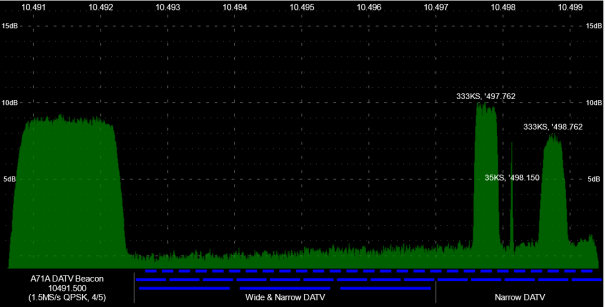
Dieser Transponder dient zur Übertragung von digitalen Amateur-TV-Sendungen (DATV). Auf diesem
Gebiet bin ich absolut unbelastet. Ich weiß nur, dass ein DATV-Signal zwischen 80 kHz und 2 MHz
breit ist, je nach Bildqualität. Ganz links sieht man hier die DATV Bake, rechts zwei Signale von
Benutzern. Man muss allerdings auch berücksichtigen, dass, je höher die Bandbreite des Sendesignals ist, desto höher muss auch die Sendeleistung sein. AMSAT-UK empfiehlt z.B. einen 2,4 m
Spiegel und 100 Watt, um erfolgreich in DATV über den Satelliten zu arbeiten. Das ist also nur etwas
für Eigenheimbesitzer mit entsprechend dicker Geldbörse oder Leute, die viel Platz und keine
anderen Hobbys haben.
Wer ohne Aufwand mal reinschauen will, was da so läuft, kann den Internet-Livestream des ATVRelais DBØKO [6] nutzen. Dort werden 3 Kanäle von QO-100 ins Web gestreamt. Auf der Homepage
von DBØKO ist dazu die Funktion
anzuklicken. Auf dem PC muss ein geeignetes Abspielprogramm installiert sein, wie z.B. die Freeware
VLC Player. [8]
Doch zurück zum Schmalband-Transponder. Hier kann natürlich nicht jeder funken, wie er will. Es gilt,
folgenden Bandplan hinsichtlich der Betriebsarten einzuhalten:
Grafik: AMSAT-DL
Dieser Plan legt Bereiche für CW, Schmalband- und andere digitale Betriebsarten, SSB und diverse
bzw. spezielle Betriebsarten fest. Er definiert auch die Frequenzen der Baken: CW auf 10,4895, PSK
auf 10,48975 und die Experimental-Bake auf 10,490000 GHz. Insgesamt bietet der SchmalbandTransponder 500 kHz Bandbreite, also eine große Spielwiese, mehr als das 15m Band. OSCAR 13
hatte da „nur“ 150 kHz zu bieten. Außerdem gilt die Richtlinie, dass die Sendeleistung auf dem Uplink
so zu begrenzen ist, dass das eigene Signal nicht stärker ist als das der Baken. Wer das trotzdem
macht, wird von ‚LEILA‘ (LEIstungs-Limit-Anzeige) durch einen Warnton auf der Downlink-Frequenz
alarmiert.
Mithören über einen Web SDR ist ja schön und gut, aber ich wollte doch irgendwann etwas Eigenes
für mich zu Hause. Ich überlegte also ein Konzept zunächst nur für den Empfang des SchmalbandTransponders. Eine 80 cm Schüssel, ein guter und möglichst stabiler LNB, Bias-Tee, Kabel und Stecker
müssten angeschafft werden. Einen SDR-Empfänger hatte ich bereits, den RSP1A von SDRplay, der
von 1 kHz bis 2 GHz mit 10 MHz breitem Spektrum empfangen kann. Als Konsole sollte der
vorhandene Notebook-PC zum Einsatz kommen, auf dem ich die geniale Software „SDR Console
3.0.24″ (Freeware!) von dem britischen Autor Simon Brown (G4ELI) installierte [1].
SDR Console unterstützt diverse SDR-Geräte, u.a. die Reihe der RTL SDR Dongles, die Produkte von
SDRplay, HackRF und DXpatrol, um nur einige zu nennen. Hinzu kommt, dass das Programm speziell
auch den Betrieb über QO-100 unterstützt, aber dazu später mehr.
Wohin mit der Schüssel?
Zu allererst sollte man aber Überlegungen zum Standort der Parabolantenne, auch als Satelliten –
Schüssel bezeichnet, anstellen. Selbstverständlich muss freie optische Sicht zum Satelliten
gewährleistet sein. Die schönste Empfangsanlage nützt nichts, wenn auf dem Weg zum Satelliten ein
Hochhaus steht.
Nun habe ich (nicht ohne Hintergedanken bei der QTH-Suche) das Glück, in der obersten Etage eines
8-stöckigen Hauses zu wohnen und über eine Dachterrasse zu verfügen, die von Norden über Ost
nach Süden offen ist. Einzig nach Westen ist die Außenwand der Wohnung im Weg, was aber in
diesem Fall nicht stört. Die Terrasse ist mit einem stabilen Stahlgitter umrandet, somit war auch eine
Möglichkeit gegeben, einen kurzen Rohrmast zur Befestigung der Schüssel anzubringen.
Wie ist der Satellit zu finden, d.h. wie muss die Schüssel ausgerichtet werden? Hierzu gibt es
Antworten auf der Website von Dishpointer [9]. Man gibt seinen Standort ein (Ort, Straße,
Hausnummer), sucht den gewünschten Satelliten aus einer Liste aus, hier „25.9E ES“, und man erhält
umgehend die Angaben über Elevation, Azimut und Skew-Angle, sowie eine Google Maps Karte, auf
der der Funkstrahl zum Satelliten angezeigt wird:
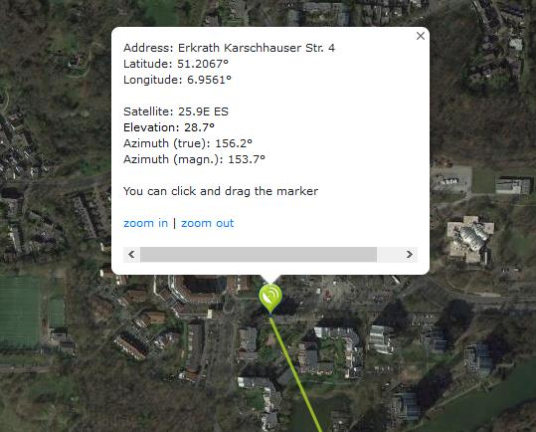
| Your Location Latitude: 51.2067° Longitude: 6.9564° |
Satellite Data Name: 25.9E ES Distance: 38729km |
Dish Setup Data Elevation: 28.7° Azimuth (true): 156.2 Azimuth (magn.): 153.7° LNB Skew: -14.6° |
Zusätzlich kann man auch noch die Option „show obstacle (line of sight checker)“ aktivieren. Damit
kann man alle möglichen Hindernisse auf dem direkten Weg zum Satelliten lokalisieren.
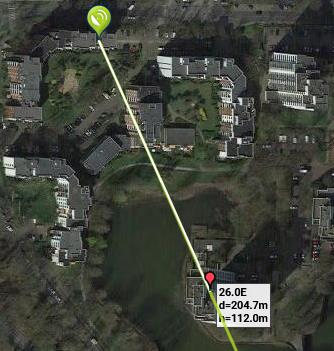
Über das 15-stöckige Hochhaus in ca. 200 m Entfernung komme ich locker hinweg: Der Funkstrahl
verläuft dort bereits in 112 m Höhe. Gleichzeitig hatte ich damit auch einen Orientierungspunkt, den
ich bei der horizontalen (Azimut) Ausrichtung des Spiegels anpeilen konnte.
Da ist noch eine Angabe für die Ausrichtung der Schüssel, die sich ‚Skew‘ nennt. Damit ist die
Verdrehung des LNBs gemeint. Der LNB, der in der Halterung am LNB-Träger der Schüssel befestigt
wird, kann dort um seine eigene Längsachse verdreht werden. Das hat etwas mit der Himmelsgeometrie zu tun und damit, dass der Satellit nicht genau auf demselben Längengrad sitzt wie meine
Antenne. Um genau in der gleichen Polarisationsebene wie die des Satelliten zu liegen, muss der LNB
also um 14,6° nach links gedreht werden, von der LNB-Seite der Schüssel aus gesehen. Viele LNBs
besitzen auf dem Empfangskopf eine entsprechende Skala. Es zeigte sich später, dass diese
Einstellung weniger als 1 dB Signalverbesserung bewirkt.
Zunächst befestigte ich mittels zweier Kreuzschellen einen Mast, bestehend aus einem 2,5 m langen
Aluminiumrohr von 30 mm Durchmesser, an der Nordseite des Terrassengitters an den unten und
oben verlaufenden Querrohren. Mit Hilfe einer Wasserwaage wurde der Mast genau senkrecht
ausgerichtet.
Nachdem der 80 cm Spiegel, ein Aluminium Offset-Spiegel LH80 Marke Opticum, von DPD geliefert
wurde, musste er zunächst zusammengebaut werden. Die Halterung für den LNB und die
Masthalterung waren schnell montiert. An einem (im diesjährigen Mai leider seltenen) regenfreien
Tag montierte ich die Schüssel am Mast, die Halterung gut 1 m über dem oberen Querrohr des
Gitters.
Die Elevation stellte ich anhand der Skala auf die zuvor ermittelten 28,7 Grad ein.
Den Azimut 153,7° kann man mit Hilfe eines Kompasses einstellen. In meinem Fall nutzte ich den
Orientierungspunkt an dem ca. 200 m entfernten Hochhaus, den ich von www.dishpointer erhalten
hatte, und peilte entlang der LNB-Halterung. Das ist nicht allzu genau, aber sollte ausreichen. Auf 2
bis 3 Grad kommt es nicht an. Zur besseren Richtungsfindung klebte ich mit Isolierband ein senkrecht
nach unten hängendes Stück Pappe an. Die Schüssel war also montiert und einigermaßen gut
ausgerichtet.
Nun montierte ich den LNB. Hier handelt es sich um den „Bullseye BE10“, der in den einschlägigen
Foren an vielen Stellen als hervorragend für unsere Zwecke geeignet empfohlen wird. Er wird vom
Hersteller als „Precision Universal LNB“ und mit „Ultra High Stability“ beworben. Er arbeitet mit
einem Temperatur – kompensierten 25 MHz Quarz – Oszillator (TCXO), der werksmäßig angeblich mit
GPS-stabilisierter Referenz geeicht wird und als Referenz für den internen PLL basierenden Local
Oszillator (LO) auf 9.750 MHz dient. Bei 23°C soll der LO um maximal ± 10 kHz und im Bereich von –
20 bis +60 °C um maximal ± 30 kHz von der Sollfrequenz abweichen. Der eingangsseitige
Frequenzbereich wird mit 10,489 bis 12,750 GHz angegeben, die Ausgangsfrequenz liegt damit bei
739 bis 1.950 MHz. Die 25 MHz Referenzfrequenz steht an einer zweiten F-Buchse (rot) am LNB zur
Verfügung, wird aber in meinem Fall nicht benutzt
Es fehlte noch die Einspeiseweiche (Bias Tee), denn der LNB wird über das angeschlossene Koaxkabel
mit Betriebsspannung versorgt. Die Betriebsspannung ist zudem auch verantwortlich für die
Polarisation des LNB. Für den Empfang des Satellitensignals brauchen wir hier vertikale Polarisation,
und die stellt sich bei einer Betriebsspannung von 12 Volt ein. Auf horizontale Polarisation schaltet
der LNB bei einer Betriebsspannung von 14 – 18 Volt. Die Einspeiseweiche leitet über eine Drossel
die Gleichspannung auf das Kabel zum LNB und hält über einen Kondensator die Gleichspannung
vom Empfängereingang fern. Man kann so ein Ding auch selbst bauen, aber ich hatte mich für ein
professionelles Produkt entschieden und einen ‚Unicable II Certified Power Inserter‘ (Made in China)
beschafft.
Noch ein paar Kabel mussten vorbereitet werden. Ich hatte 20 m gängiges 75 Ohm TV-Kabel bestellt.
Davon wurden erstmal ca. 15 m abgeschnitten und beidseitig mit einem F-Stecker versehen. Das
sollte die Verbindung vom LNB zum Bias-Tee sein.
Im Bereich Sat-TV sind F-Stecker quasi Standard. Sie sind sehr preiswert, einfach und ohne Löten zu
montieren. Das blanke Ende der Kabelseele aus verkupfertem Stahldraht bildet gleichzeitig den
Stecker-Stift. Eine Montageanleitung findet man im Internet.
Als nächstes stellte ich ein ca. 30 cm langes Kabel her, ebenfalls beidseitig mit F-Steckern bestückt.
Dies war die Verbindung vom Bias-Tee zum SDR-Empfänger. Da musste noch ein Adapter F-Kupplung
auf SMA-Stecker zwischen. Einen SMA-Stecker für 75 Ohm TV-Kabel hatte ich vergeblich gesucht.
Nun noch ein DC-Kabel für die Verbindung vom Bias-Tee zum Netzteil. Auch der DC-Eingang war hier
mit einer F-Buchse ausgestattet. Das relativ steife TV-Kabel wollte ich an dieser Stelle nicht
verwenden, also fabrizierte ich ein kurzes Kabel aus RG-174 Koax, isolierte ein Ende ca. 5 cm weit ab
und zwirbelte den Innenleiter und die Abschirmung auseinander. Am anderen Ende brachte ich einen
SMA-Stecker an, der dann mittels Adapter auf die F-Buchse des Bias-Tee gesteckt wurde.
Am nächsten regenfreien Tag sollten dann der erste Empfangstest und die genaue Ausrichtung der
Schüssel stattfinden. Ich stellte zunächst einen kleinen Campingtisch auf der Dachterrasse auf. Hier
platzierte ich den Notebook-PC, Netzteil, den SDRplay-Empfänger, Bias-Tee und steckte die
vorbereiteten Kabel ein. Zwischen LNB und Bias-Tee lagen 15 m Koaxkabel, vom Bias-Tee zum RSP1A
nur ein kurzes Stück von 30 cm. Die ganze Mimik sieht wie folgt aus:
Zuvor hatte ich SDR Console konfiguriert für den Betrieb mit dem SDRplay RSP1A. Ein Test auf
Kurzwelle und UKW-FM Radio (WDR2 auf 99,2 MHz) war positiv verlaufen. Die Mastschellen und die
Elevationseinstellung der Schüsselhalterung hatte ich etwas gelockert, so dass die Schüssel mit etwas
Kraft in senkrechter und waagerechter Richtung verdreht werden konnte. Auf dem Notebook
startete ich SDR Console und stellte die Empfangsfrequenz auf 739,500 MHz. Das ist die Frequenz der
unteren CW-Bake von QO-100 minus der Frequenz des LO. Alles war bereit für den ‚Magical
Moment‘, und ich schaltete das Netzteil für die Versorgung des LNB ein.
Tatsächlich ragte ein scharfer Zacken aus dem Rauschteppich heraus. Das musste die Bake sein. Ich
veränderte die Empfangsfrequenz und hörte: HI DE QO100 QRA DKØSB in Morsetelegrafie. Die
Frequenz driftete zunächst schnell abwärts, und ich musste ständig nachregeln. Aber nach etwa 15
Minuten stabilisierte sich das Signal bei 739,4922 MHz, also ca. 7,8 kHz unter der tatsächlichen
Frequenz der Bake. Dieser Frequenz – Versatz und die Drift sind dann wohl der ungenauen Frequenz
des TCXO im „High Precision“ LNB zu verdanken.
Ich ging mit dem Empfangsbereich weiter nach oben und sah im Wasserfall die PSK-Bake und weiter
oben SSB-Signale. Ich ging auf die PSK-Bake und bewegte die Schüssel vorsichtig nach oben – unten,
rechts – links, um schließlich einen maximalen Empfangspegel zu erhalten. Der lag knapp 30 dB über
dem Rauschen, und das sollte erstmal genügen. Anschließend zog ich die Muttern an der SchüsselHalterung und der Mastschellen wieder fest, denn die Ausrichtung war damit komplett.
Unschön ist natürlich, dass die Frequenzanzeige
nicht die Sendefrequenz von QO-100 anzeigt,
sondern die Frequenz des LNBs. Um das zu ändern,
muss man das Programm zunächst für die Anzeige
von Frequenzen bis 99,999 GHz konfigurieren.
Außerdem bietet SDR Console die Funktion
‚Converter Definition‘. Man aktiviert für den
Empfang den Down-Converter und gibt die
Überlagerungsfrequenz des LNB (hier:
9750.000.000) ein. Die Frequenzanzeige springt erst
einmal nicht von selbst um, aber nachdem man die
Frequenz mit der Maus auf 10,489500000 GHz
umstellt, empfängt man wieder die Signale von QO-
100 wie vorher, jedoch jetzt mit der richtigen
Frequenzanzeige.
Direkt über der Frequenzanzeige sieht man jetzt in
gelber Schrift „RX1 v 9750 MHz“, was darauf
hindeutet, dass das Empfangssignal um 9750 MHz
nach unten umgesetzt wird.
Ein weiteres Schmankerl, das Simon Brown, G4ELI, in die SDR Console einprogrammiert hat, ist die
Kompensation von Frequenzfehlern bzw. Drift des LNB. Das funktioniert mit Hilfe des Signals der
(mittleren) PSK-Bake. Deren Frequenz 10,489750 GHz wird hierbei als Referenz für eine automatische
Korrektur der Empfangsfrequenz genommen. Nachdem man diese Funktion aktiviert hat, erscheint
ein Fenster „Geostationary Satellite Beacon“, das den Wasserfall eines zweiten Empfängers darstellt.
Der bildet die Signale im Bereich ± 100 kHz um die Bakenfrequenz ab. Man klickt mit der Maus auf
die Spur der PSK-Bake, aktiviert die Synchronisation, und schon hat man eine äußerst präzise
Frequenzanzeige.
Unten wird die unkorrigierte Frequenz angezeigt (Beacon: 10,489.743.851) sowie der
Frequenzversatz (∆ -6.148 Hz).
Die Konfiguration für den Betrieb über QO-100 wird ausführlich erklärt auf der Website von G4ELI /
SDR Console [13].
Empfangsmäßig läuft somit alles so ziemlich perfekt. Als nächstes sollten die Planungen zum
Sendebetrieb beginnen.
Sendebetrieb
Das Konzept von DC8PAT sieht als zentralen Baustein einen ADALM Pluto vor. Das ist ein SDRTransceiver in einem kleinen Kunststoffgehäuse. Der Hersteller ist die Firma Analog Devices [10].
Das Gerät passt in eine Hand (Abmessungen 117 x 79 x 24 mm³), besitzt 2 SMA-Buchsen (RX und TX)
und 2 USB-Buchsen. Es ist eigentlich gedacht als Lern-Tool (ADALM = Analog Devices Active Learning
Module) für Studierende der HF-Technik und Informatik. Die AD / DA-Wandler arbeiten mit 12 Bit
Auflösung. Der Frequenzbereich RX und TX reicht von 325 MHz bis 3,8 GHz (!). Der Pluto ist zu einem
Kaufpreis von ca. 150 EUR bei einschlägigen Elektronikversendern erhältlich.
Natürlich gibt es auch andere Konzepte. Ein weit verbreitetes Konzept arbeitet mit Up- und DownKonvertern bzw. mit einem Transverter. Das Sendesignal eines vorhandenen Transceivers wird auf
2,4 GHz aufwärts gemischt und auf etwa 10 Watt verstärkt. Das Signal des LNB, das bei 740 MHz
liegt, wird abwärts gemischt, so dass es mit einem üblichen Amateur RX oder TRX empfangen werden
kann. Es ließe sich für dieses Konzept sogar mein vorhandener Kurzellen-Transceiver im 10 m Band
verwenden. Aber 30 MHz aufwärts gemischt auf 2,4 GHz, da machen sich 10 Hz Drift bereits mit 800
Hz auf dem Sendesignal bemerkbar. Ich müsste den KW-TRX mit einer hochpräzisen externen 10 MHz
Referenz steuern. Dieser Referenz-Oszillator kostet auch so einiges, und ich müsste meinen TRX noch
mit einer Option für externe Referenz ausrüsten. Leider stellt Elecraft für den K3S dieses Modul nicht
mehr her, also fällt diese Lösung allein schon deswegen flach.
Da sich auch keine VHF- und UHF-Transceiver in meinem Besitz befinden, fiel die Wahl eben auf das
ADALM Pluto Konzept. Der Pluto wird auch von der SDR Console unterstützt, sowohl empfangs- wie
auch sendemäßig. Zwei Hürden sind dabei aber zu überwinden.
Erstens arbeitet der Pluto mit einem internen Referenzoszillator, der diesen Namen eigentlich nicht
verdient, da sein Signal gewaltig driftet und mit Phasenjitter behaftet ist. Dieser Oszillator muss also
ausgetauscht werden gegen einen TCXO, der auf dem Stand der Technik ist. Oder es muss eine dritte
Buchse eingebaut werden, über die das Signal eines externen Referenzoszillators eingespeist werden
kann. Beides erfordert nicht unerhebliche Eingriffe in das Innere des Pluto, wobei die Herstellergarantie natürlich verlustig geht. Hier muss der vorhandene XO (in SMD-Bauform) ausgelötet, ein
kleines TCXO-Modul untergebracht und mit Drähten an die entsprechenden Lötpunkte angelötet
werden, oder die SMD-Buchse muss an die richtigen Stellen verkabelt werden.
Für beide Methoden gibt es reichlich bebilderte Beschreibungen bei YouTube und sonst wo im
Internet. Jedoch benötigt man SMD-Entlötwerkzeug (Hot Air Gun), Kapton-Folie als thermische
Schutzabdeckung der nicht betroffenen Bauteile und natürlich eine Lupe und vor allem eine sehr
ruhige Hand. Das alles war mir zu mulmig, und ich entschloss mich, einen fertig umgebauten Pluto
zu beschaffen. Der ist zu einem Preis von EUR 201,00 plus Versandkosten bei JD-Elektronik [11] (OP:
DJ4ZZ) erhältlich. 60 Euro teurer als das Original, aber kein Risiko! Man erhält dann einen Pluto mit
0,5 ppm TCXO und aktualisierter Firmware, zudem auch noch mit 2 Jahren Gewährleistung.
Die zweite Hürde ist die Tatsache, dass der Pluto an seinem TX-Ausgang nur maximal 7 dBm, das sind
5 Milliwatt, herausbringt. AMSAT-UK empfiehlt für den Uplink etwa 5 Watt Sendeleistung bei einer
75 cm Schüssel. Also müssen eine Menge Dezibel Verstärkung her.
Meine Wahl fiel auf das 2,4 GHz Verstärkermodul EVAL-CN0417-EBZ von Analog Devices [10] als
Treiber. Verstärkung 21 dB, max. 1 Watt Out.
Danach sollte ein sogenannter WiFi-Booster EP-AB003 folgen. Diese Verstärker sind eigentlich als
‚Nachbrenner‘ für WLAN-Router gedacht, um die Reichweite des drahtlosen Netzwerks zu erhöhen.
Glücklicherweise arbeiten WLANs etwas unterhalb des 13 cm Amateurfunkbands, und man hat für
kleine Kohle (ca. 50 EUR bei Ebay, Lieferung aus China) nach Herstellerangeben ca. 17 dB Verstärkung
und 7,9 Watt Leistung auf 2,4 GHz. Damit wäre genug Reserve da, um Stecker- und Kabelverluste
auszugleichen, und die Leistung muss nicht auf Anschlag hochgedreht werden.
Diese, ich nenne sie jetzt mal 13 cm PA, wird mit 12 VDC bei max. 1,6 A betrieben. Einziger Nachteil
ist die ca. 6-wöchige Lieferzeit aus China.
Wenn die PA nur halb so viel bringt, wie versprochen wird, müsste es ausreichen. Die folgende
Tabelle zeigt die Leistungsaufbereitung im Optimalfall, d.h. ohne Berücksichtigung von Verlusten:
| Gerät | Input | Gain | Output |
| Pluto | 1 dBm | ||
| EVAL-CN0417-EBZ | 1 dBm | 21 dB | 22 dBm |
| EP-AB003 | 22 dBm | 17 dB | 39 dBm (7,9 Watt) |
Der Pluto braucht also theoretisch nur 1 Milliwatt Sendeleistung zu bringen.
Um etwas vorzugreifen: Es zeigte sich bei den ersten paar QSOs, dass die Sendeleistung soeben
ausreichte, um auf dem Transponder gehört zu werden. Im Vergleich zu anderen Stationen war mein
Signal nicht gerade komfortabel zu lesen. Offenbar sind die Herstellerangaben bezüglich Leistung und
Verstärkung, wie so oft, reichlich schöngefärbt.
Im Endausbau soll die gesamte Elektronik einschließlich Netzteilen in ein wetterfestes (Schutzart
IP65) Gehäuse eingebaut werden, das am Terrassengitter befestigt wird. Somit ist eine kurze
Verbindung zwischen dem PA-Ausgang und der Sendeantenne gewährleistet, und Verluste der
mühsam erzeugten Sendeenergie können minimiert werden. Die TRX-Box erhält nur 240 V~
Netzzuleitung und ist über ein LAN-Kabel mit dem Shack verbunden. Gut so, denn die Durchführung
von draußen durch die Wand bietet nur noch Platz für ein einziges Kabel. Dazu ist noch ein Ethernet /
USB-Adapter erforderlich, um über Netzwerk auf den Pluto zugreifen zu können. Dazu später mehr.
Apropos Sendeantenne: Da gibt es eine sehr elegante Lösung, ebenfalls bei DC8PAT. Der gute OM
Patric stellt seine Antenne in dem anfangs erwähnten Video [4] vor. Er nennt sie Ice Cone Feed. Sie
besteht aus einer Helix mit 3 ½ Windungen, die vor einem aus einer runden Aluminiumplatte
bestehenden Reflektor montiert ist. In der Mitte der Aluminiumplatte ist ein rundes Loch, in das der
Kopf des LNB genau hineinpasst. Der Name ‚Ice Cone‘ (Eistüte) kommt von der Form des
kegelförmigen Kunststoff-Gebildes, das mit der Grundplatte des Reflektors verschraubt ist und die
Helix vor dem Wetter schützen soll. Da die Helix vor dem LNB sitzt und seinen ‚Blick‘ auf die Schüssel
leicht abschattet, dämpft sie das Empfangssignal um ca. 2 dB. Der Anschluss des Sendesignals erfolgt
über eine N-Buchse.
Hier die Sendeantenne einmal ohne und einmal mit Wetterschutz:
DC8PAT fertigt diese Antenne selbst [12], die Kunststoffteile mit dem 3D-Drucker. Inzwischen
fabriziert er auch für andere Funkamateure eine solche Antenne und schickt sie, fertig abgeglichen
und getestet, für knapp 100 Euro ins Haus. Ähnliche Antennen gibt es bei Ebay, auch für ein paar
Euro weniger. Ich fand, die von OM Patric hat ein ziemlich professionelles Design, deshalb fiel die
Kaufentscheidung für diese. Eine Woche nach der Bestellung per Email kam sie mit der Paketpost an.
Pluto SDR via Ethernet
Etwa 2 Wochen, nachdem ich den Pluto bestellt hatte, kam er per Postpaket ins Haus. Der WLAN
Booster war inzwischen auch aus China eingetroffen. Nun konnte also der Zusammenbau des
Sendezweigs beginnen.
Den Pluto soll man nicht einfach so auspacken und an den PC anschließen. Zuerst muss noch ein
Treiber bei Analog Devices herunter geladen und installiert werden. Zum Zeitpunkt der Erstellung
dieser Beschreibung war der aktuelle Treiber in Version 0.7 unter folgendem Link verfügbar:
https://wiki.analog.com/university/tools/pluto/drivers/windows
Man landet auf einer Seite von Analog Devices, auf der wiederum der markierte Link anzuklicken ist.
Damit wird man nach GitHub umgeleitet und dort startet man dann den eigentlichen Download.
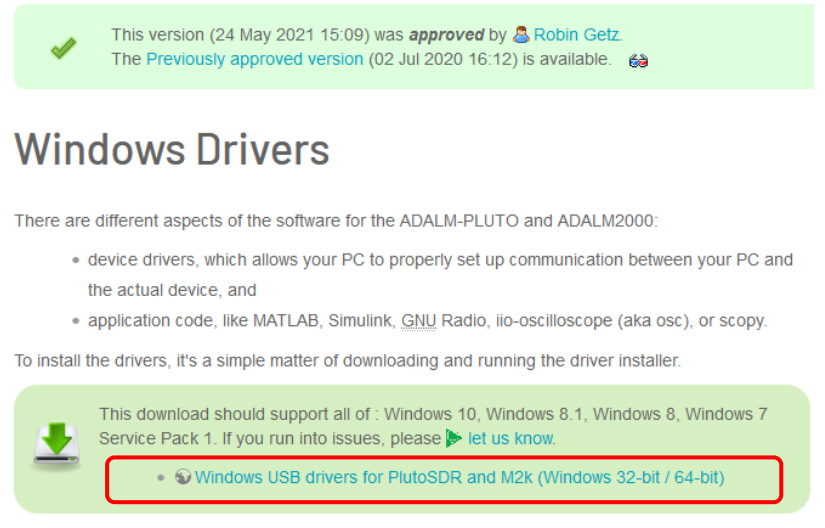
Man erhält eine ca. 5,5 MB große Datei namens „PlutoSDR-M2k-USB-Drivers.exe“, die per
Doppelklick gestartet, d.h. ausgeführt wird. Die Installation erfolgt ohne spektakuläre Ereignisse. Am
besten akzeptiert man die voreingestellten Eintragungen.
Nach erfolgreicher Installation der Treibersoftware schloss ich den Pluto über das mitgelieferte USBKabel an eine USB-Buchse des PCs an. Nach wenigen Sekunden begann unten links am Pluto eine
blaue LED („LED1“) zu blinken, und die daneben sitzende ebenfalls blaue LED („Ready“) ging in
Dauerlicht.
In den Windows Einstellungen unter „Geräte und Drucker“ war der Pluto jetzt eingetragen:
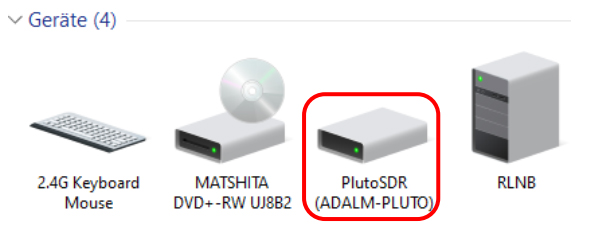
Im Gerätemanager zeigte sich der Pluto als Serielles Gerät:
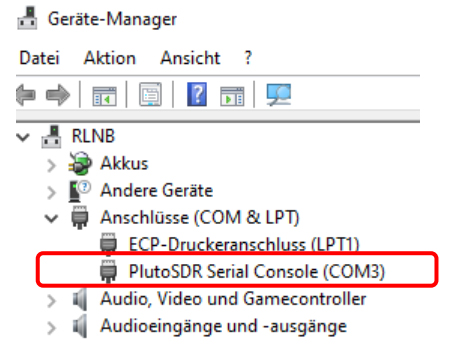
Und unter den Netzwerkadaptern tauchte er ebenfalls auf:
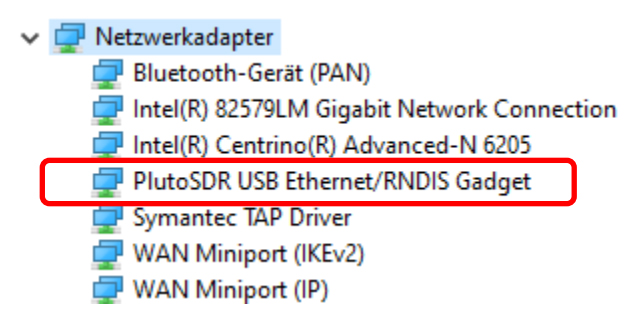
Und zusätzlich erscheint er als externes Laufwerk im Windows Explorer:
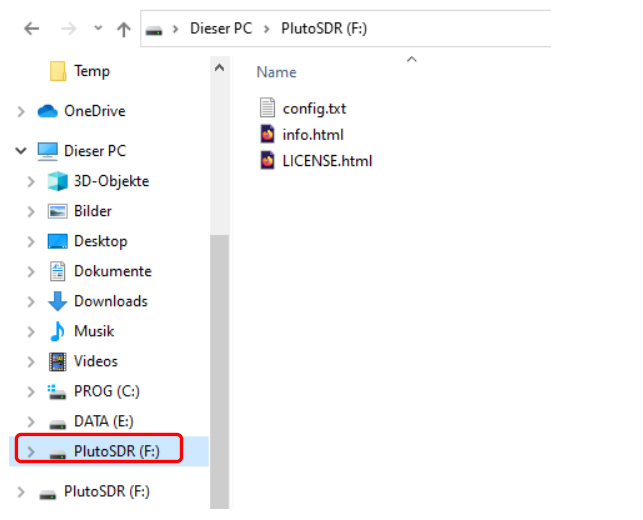
Dort sind im Urzustand nur 3 Dateien gespeichert. Insbesondere die Datei config.txt bekommt hier
später noch eine besondere Bedeutung.
Als Erstes wollte ich dann die SDR-Console für den Pluto vorbereiten, d.h. eine neue Radio Definition
musste vorgenommen werden. Unter ‚Select Radio‘ war bisher ja nur der SDRPlay definiert. Hier
klickt man auf „Definitions“, im folgenden Fenster auf „Search“ und in dem daraufhin erscheinenden
Pull-down-Menü auf PlutoSDR. SDR Console meldete:
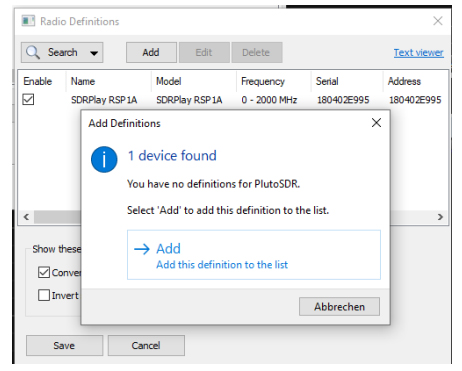
Hier ist dann auf ‚Add‘ zu klicken, und der Pluto wird in die Liste der Radio Definitions aufgenommen:
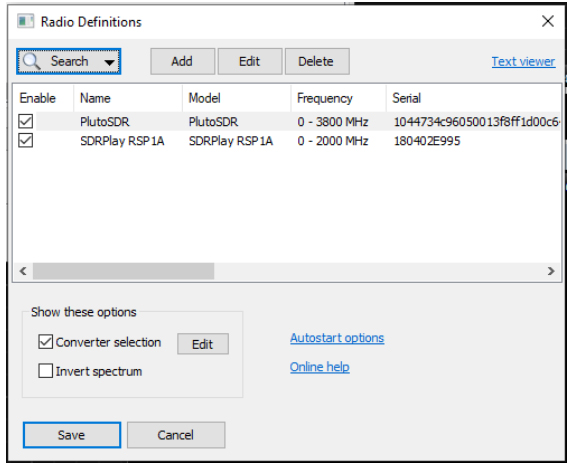
Nicht vergessen, auf „Save“ zu klicken! Im nächsten Schritt kann man den Pluto nun unter ‚Select
Radio‘ anwählen und starten.
Für den späteren Betrieb sollte der Pluto jedoch über Ethernet an den PC angeschlossen werden.
Damit können die ca. 10 m Entfernung zwischen Shack und Schüssel durch ein Netzwerkkabel
überbrückt werden. Mit USB funktioniert es nicht über diese Kabellänge. Der Plan ist ja, eine Box zu
bauen, in der alle Komponenten, wie Netzteile, der Pluto, Treiber- und Leistungsverstärker usw.
untergebracht sind. Die Box bekommt Strom aus der auf der Dachterrasse vorhandenen Steckdose
und wird durch das Ethernet-Kabel mit dem Notebook-PC im Shack verbunden. Die Verbindung zur
Schüssel erfolgt über ein kurzes Stück Aircell7 zur Sendeantenne und über 75 Ohm Koax zum LNB.
Was braucht man dazu? Zunächst einen USB – Ethernet – Adapter, in meinem Fall einen der Marke
Linksys Modell USB3GIG-EJ, dann noch ein externes Netzteil 5 VDC ca. 1 A, ein Cat 7 oder Cat 6
Ethernet-Kabel und ein Stromversorgungskabel mit einem Micro-USB Stecker an einem Ende und
offenen 2 Adern (rot und schwarz) am anderen. Gibt’s alles bei Ebay.
Nun aber kam der schwierige Teil. Der PC und die darauf laufende Software ‚SDR Console‘ einerseits
und der Pluto andererseits müssen sich über das Netzwerk verstehen können. Dazu waren etwas
Recherche im Internet und einige (leider auch Fehl-) Versuche nötig. Die Infos, die man im Internet
zum Thema „Pluto via Ethernet“ findet, sind ebenso zahlreich wie verwirrend. Zum Erfolg führte
letztendlich ein YouTube Video von „Signals Everywhere“, in dem ein OM in rasant gesprochenem
amerikanischen Englisch erklärt, wie es gemacht wird. Hier der Link zu dem Video:
https://www.youtube.com/watch?v=11_twp5VIwA
Als erstes muss in der Datei config.txt des Pluto eine Änderung vorgenommen werden. Dazu schließt
man ihn über das mitgelieferte Kabel an einen freien USB-Port des PCs an. Im Windows Explorer
sucht man das externe Laufwerk auf (siehe Seite 18) und öffnet die Datei ‚config.txt‘ mit einem
Texteditor.
Die sieht folgendermaßen aus:
# Analog Devices PlutoSDR Rev.C (Z7010-AD9363)
# Device Configuration File
# 1. Open with an Editor
# 2. Edit this file
# 3. Save this file on the device USB drive
# 4. Eject the device USB Drive
# Doc: https://wiki.analog.com/university/tools/pluto/users/customizing
[NETWORK]
hostname = pluto
ipaddr = 192.168.2.1
ipaddr_host =
netmask = 255.255.255.0
[WLAN]
ssid_wlan =
pwd_wlan =
ipaddr_wlan =
ein, z.B. 192.168.0.40. Der Eintrag sieht dann so aus:
[USB_ETHERNET]
ipaddr_eth = 192.168.0.40
netmask_eth = 255.255.255.0
eine Adresse sein, die nicht schon von einem anderen Netzwerkteilnehmer verwendet wird. In
meinem Fall ist es so, dass der Pluto direkt mit dem PC verbunden wird. Der einzige andere
Teilnehmer im Netzwerk ist also der PC selbst.
veranlasst den Pluto zu einem ‚Reboot‘. Dabei blinkt die blaue LED links unten etwas hektisch, der
Pluto liest die Konfigurationsdaten neu ein und verhält sich danach wieder normal. Lässt man den
Pluto angeschlossen und sucht im Windows Explorer wieder das externe Laufwerk auf, dann sieht
man hier neue Datei-Eintragungen:
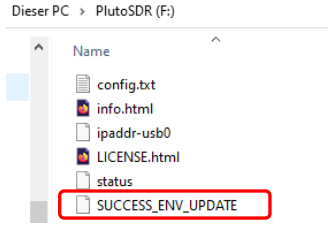
Wichtig ist hier die Datei namens SUCCESS_ENV_UPDATE. Sie hat null Bytes Inhalt, signalisiert aber
durch ihr Dasein, dass die geänderte Konfiguration erfolgreich übernommen wurde.
Nun muss auch am PC in den Netzwerkeinstellungen noch eine kleine Änderung vorgenommen
werden. Dahin kommt man z.B. durch einen Rechtsklick auf das Netzwerksymbol in der Taskleiste
Es öffnet sich ein kleines Menü:
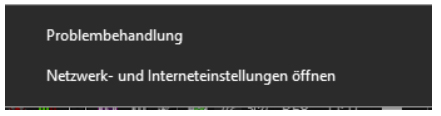
Und hier klickt man auf ‚Netzwerk- und Interneteinstellungen öffnen‘.
Daraufhin öffnet sich größeres Fenster mit einer Menü-Leiste auf der linken Seite. Hier klickt man auf
‚Ethernet‘ und im nächsten Fenster auf ‚LAN-Verbindung‘. Im nächsten Fenster ‚LAN-Verbindung‘
sieht man die IP-Einstellungen. Um diese zu ändern, klicke auf [ Bearbeiten ].
Es öffnet sich ein weiteres Fenster:
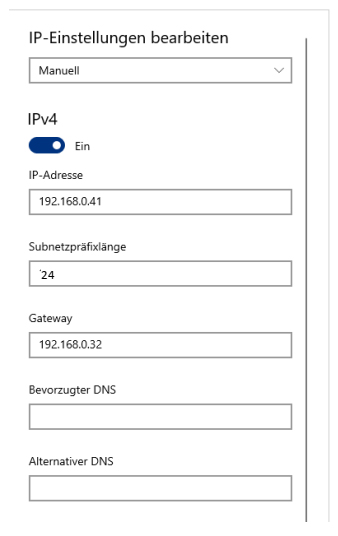
Ganz oben hat man die Wahl zwischen Automatisch (DHCP) oder Manuell, hier bitte ‚Manuell‘
anwählen. Sollte IPv4 aus sein, bitte einschalten. IPv6 sollte ausgeschaltet sein. Unter IP-Adresse
erfolgt dann der Eintrag der IP-Adresse, die der PC erhalten soll. In meinem Fall nehme ich eine
höher als die des Pluto, also 192.168.0.41. Subnetzpräfixlänge stelle ich um auf 24, und für Gateway
setze ich die IP-Adresse 192.168.0.32 als Platzhalter, weil Windows sonst meckert, wenn ich die
Einstellungen ohne Angabe einer Gateway-Adresse speichern will.
Subnetzpräfixlänge 24 entspricht der früher üblichen Subnetzmaske 255.255.255.0. Damit sind in
meinem Netzwerk maximal 256 Adressen möglich, alle anderen werden sozusagen ausgeblendet.
Nachdem man nun auf [ Speichern ] geklickt hat, ist diese Einstellung bereits übernommen, kein
Neustart erforderlich.
Wir verlassen das Windows Einstellungsmenü und wollen mal schauen, ob das Ganze auch
funktioniert. Der Pluto und sein USB-Kabel werden erstmal abgeklemmt. An die rechte Micro-USB
Buchse schließe ich über das bereits erwähnte USB-Kabel 5 VDC aus dem Labornetzteil an. An die
mittig gelegene Micro-USB Buchse des Pluto schließe ich den USB-Ethernet-Adapter an. Der hat zwar
einen Standard-USB-Stecker, aber im Lieferumfang des Pluto ist ein kleiner Adapter enthalten, den
man in den Standard-USB-Stecker schiebt (auf richtige Orientierung achten!), und der aus dem
Standard- einen Micro-USB-Stecker macht. Am anderen Ende des Adapters stecke ich eine kurzes
Netzwerkkabel (muss nicht Crossover sein) auf, den Stecker am anderen Ende stecke ich in die
Ethernet-Buchse am PC. Spannung einschalten und warten, bis der Pluto hochgefahren ist und die
blaue LED ganz links blinkt und rechts in Dauerlicht geht. Zum Test, ob die Ethernet-Verbindung
steht, gebe ich im Webbrowser oben in die Eingabezeile die IP-Adresse des Pluto ein: 192.168.0.40
und [Enter], und siehe da, es erscheint die ‚Onboard Documentation‘ des Pluto. Ich bin drin, das war
ja einfach. Oder nicht?
Jetzt müssen noch die Einstellungen in SDR Console angepasst werden. Ich klicke auf ‚Select Radio‘.
Es erscheint das Fenster mit den bisher definierten Geräten SDRPlay und PlutoSDR (via USB). In
diesem Fenster klicke ich wieder auf ‚Definitions‘, und es erscheint das Fenster ‚Radio Definitions‘.
Den Eintrag PlutoSDR lösche ich, damit es später keine Verwirrung gibt. Dann klicke ich auf [ Add ],
um manuell ein neues Gerät zu definieren. Die automatische Suche funktioniert hier nicht bei
Geräten, die über Ethernet angeschlossen sind. Es erscheint das Fenster ‚Radio Definition‘:
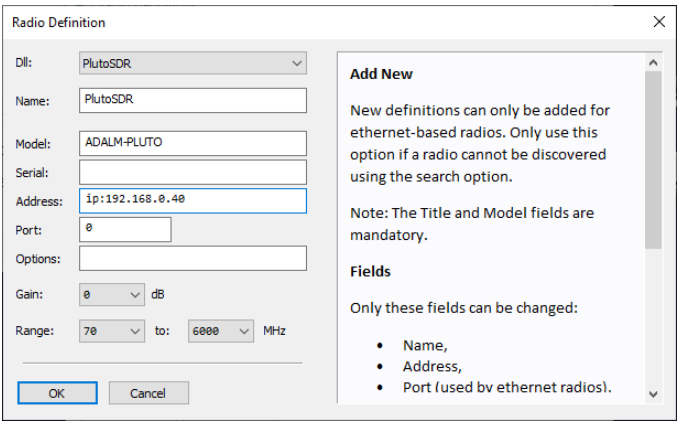
Hier wählt man oben bei ‚DLL‘ den PlutoSDR an. Name und Model werden automatisch eingetragen,
bei Address müssen wir eine kleine Änderung vornehmen, nämlich auf ip:192.168.0.40. Das ‚ip:‘ nicht
weglassen. Alles andere unverändert lassen. Klick auf OK, dann erscheint wieder das Fenster ‚Radio
Definitions‘:
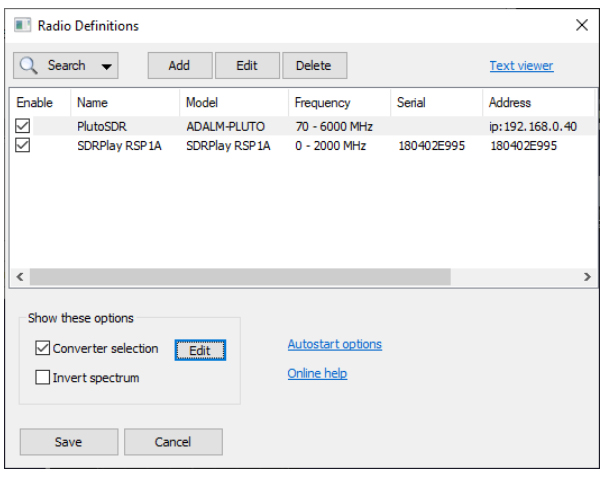
Jetzt ist der soeben definierte Pluto in der Liste der verfügbaren Definitionen aufgenommen worden.
Wir klicken auf [ Save ], und das Fenster schließt sich und gibt das Fenster ‚Select Radio‘ wieder den
Blicken preis:

Ich wähle den Pluto an und bei ‚Converter‘ den Eintrag Down: 9750 MHz, sowie eine Bandbreite
(Bandwidth) von 550 kHz. Es macht keinen Sinn, hier eine größere Bandbreite einzustellen, da der
Schmalbandtransponder selbst eine Bandbreite von 500 kHz bietet. Eine größere Bandbreite würde
nur die Datenmenge auf dem Ethernet vergrößern und nichts einbringen.
Ich klicke auf Start, und nach schier endlosen 3 Sekunden wird der Pluto als SDR-Funkgerät
wiedergegeben, derzeit aber vorläufig nur als Empfänger. Da noch keine Antenne angeschlossen ist,
sind außer leisem Rauschen und zwei scheinbar Pluto-internen Pfeifstellen, eine mit -105 dBm und
eine mit -115 dBm, keine Signale zu sehen und zu hören. Funksignale waren ja auch nicht zu
erwarten, aber zumindest ist die Ankopplung des Pluto über Ethernet gelungen. Heureka.
Ein erster Empfangstest mit dem Pluto zeigte gute Ergebnisse, alles funktionierte so, wie mit dem
SDRPlay. Die Empfindlichkeit des Pluto war ein wenig schlechter als die des SDRPlay, d.h. der Pluto
hatte einen um ca. 2 dB geringeren Rauschabstand.
Für den ersten Sendetest stellte ich einen „fliegenden Aufbau“ auf dem Arbeitstisch zusammen: Der
ADALM Pluto und der Treiberverstärker wurden von einem 5 Volt Schaltnetzteil versorgt, die PA mit
12 Volt vom Labornetzteil. Den TX-Ausgang des Pluto verband ich über ein 3 dB Dämpfungsglied
direkt mit dem Eingang des Treiberverstärkers. Dessen Ausgang verband ich mit einem kurzen Stück
RG316 mit dem Eingang der PA. Deren Ausgang verband ich in Ermangelung einer für 2,4 GHz
geeigneten Dummyload über ein Stück Aircell-7 mit der Helix-Antenne, die zunächst mal nur in
Richtung Fenster strahlte.
Im folgenden Bild ist der provisorische Aufbau zu sehen.
Bevor es ans Senden geht, müssen aber noch ein paar Vorbereitungen an der SDR Console
vorgenommen werden. Bisher sind ja links neben Spektrum- und Wasserfall-Display nur die Bedienelemente für den Empfang vorhanden (siehe Seite 12). Um auch die nötigen Sendefunktionen zu
bekommen, klickt man im Top-Menü auf [ Transmit ] und darunter dann auf ‚DSP‘.
Sodann heftet sich auf der rechten Bildseite ein neues Fenster an, das alle Elemente enthält, um die
Sendefunktionen zu steuern. Der Bildschirm ist damit ziemlich gut mit Fenstern gefüllt. Für meinen
Laptop mit dem 15,6 Zoll (39,6 cm) Display und einer Auflösung von 1920 x 1080 Pixeln ist das schon
fast grenzwertig. Wer es komfortabler haben will, sollte in einen großen Monitor investieren; optimal
wären 27 Zoll Diagonale und 4K-UHD-Auflösung (3840 x 2160). Die sind inzwischen schon für unter
300 Euro zu haben. Möglicherweise ist dann aber auch zusätzlich eine neue Grafik-Karte erforderlich,
falls die vorhandene eine solche Auflösung nicht unterstützt. Wie man sieht, ist Amateurfunk ein
Hobby, in das man beliebig viel Geld stecken kann (aber nicht muss)
Hier das Sendefenster in voller Größe:
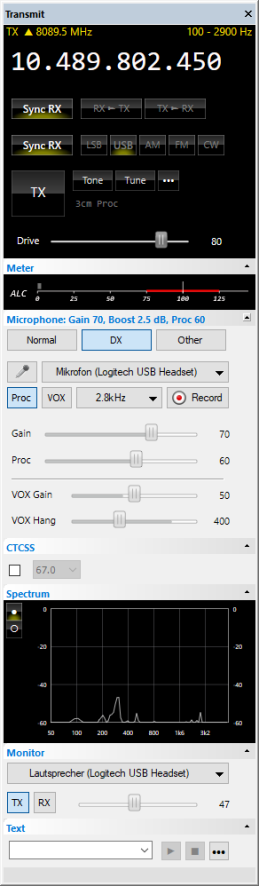
Oben befindet sich die Frequenzanzeige, die jedoch
nicht die tatsächliche Sendefrequenz anzeigt, sondern
die entsprechende Ausgabefrequenz von QO-100, die
in Realität 8.089,5 MHz darunter liegt.
Darunter wird die Synchronisation von RX- und TXFrequenz angewählt sowie die Synchronisation der
Betriebsart.
Mit einem Mausklick auf die große „TX“ – Taste geht
man auf Sendung, einem nochmaligen Klick wieder auf
Empfang. Rechts davon: [ Tune ] schaltet den Sender
ein und sendet einen Dauerträger. [ Tone ] erzeugt ein
Zweitonsignal, mit dem man im Empfänger die
spektrale Reinheit des eigenen Sendesignals beurteilen
kann. Die Taste [ *** ] ruft noch weitere
Menüfunktionen auf, u.a. einen Equalizer, mit dem
man den Frequenzgang des Modulationssignals
beeinflussen kann.
Der Schieber „Drive“ stellt die Sendeleistung ein.
„Meter“ bietet eine ALC-Anzeige.
Im darunter liegenden Teil des Fensters wird u.a. die
Quelle für das Modulationssignal angewählt, in diesem
Fall das Mikrofon des angeschlossenen Headsets.
Darunter befinden sich Knöpfe zum Aktivieren des NFProzessors, der VOX, NF-Filterbandbreite und zum
Starten und Stoppen der Aufnahmefunktion (Record).
Weiterhin gibt es dort Funktionen für die Aufbereitung
des Modulationssignals: Verstärkung (Gain) und
Kompression (Proc), sowie Schieber zur Steuerung des
VOX-Funktion.
„Spectrum“ zeigt das vom Mikrofon erzeugte NFSpektrum an. Mit „Monitor“ kann man das eigene
Modulationssignal direkt abhören, und schließlich ganz
unten gibt es die Möglichkeit, gespeicherteSprachnachrichten abzurufen.
Soviel in aller Kürze, alles im Detail zu erklären würde
den Rahmen dieses Artikels sprengen. Ich verweise auf
die Website von Simon Brown, G4ELI, [1] der dort zu
seinem Programm eine umfangreiche Dokumentation
bereitstellt.
Der provisorische Aufbau sollte nur dazu dienen, die grundsätzliche Sendefunktion zu testen. Ein
Klick auf [Tune] versetzt den Pluto in den Sendemodus, wobei er auf der Uplink – Frequenz einen
unmodulierten Träger aussendet. Mit dem Schieberegler [ Drive ] lässt sich dann die Sendeleistung
verändern. Bei Aussteuerung des Schiebers auf etwa 90% zeigt das Amperemeter des
Labornetzgeräts einen Stromanstieg von ein paar 100 mA auf ca. 1,5 A an. Das nehme ich mal als
Indiz dafür, dass der Sendeteil, d.h. Pluto, Treiber und PA korrekt funktionieren. Über die Qualität des
Sendesignals sollten spätere Tests Auskunft geben.
Als nächstes ging es daran, den kompletten Aufbau der Hardware zu realisieren. Für den Outdoor –
Einsatz beschaffte ich einen Schaltkasten aus Kunststoff mit den Abmessungen 350 x 500 x 190 mm³
(B x H x T) mit einer Geräteplatte aus Stahlblech. Der Schaltkasten ist eigentlich für den Einsatz in der
Elektroinstallation gedacht. Er ist mit Schutzart IP65 spezifiziert, d.h. er verfügt über einen
vollständigen Berührungsschutz, Staub kann nicht eindringen und er ist gegen Strahlwasser aus
beliebiger Richtung geschützt.
Auf der Geräteplatte montierte ich alle Bauteile. Das Ergebnis nach Bohren, Schrauben und
Verdrahten bzw. Verkabeln sah so aus:
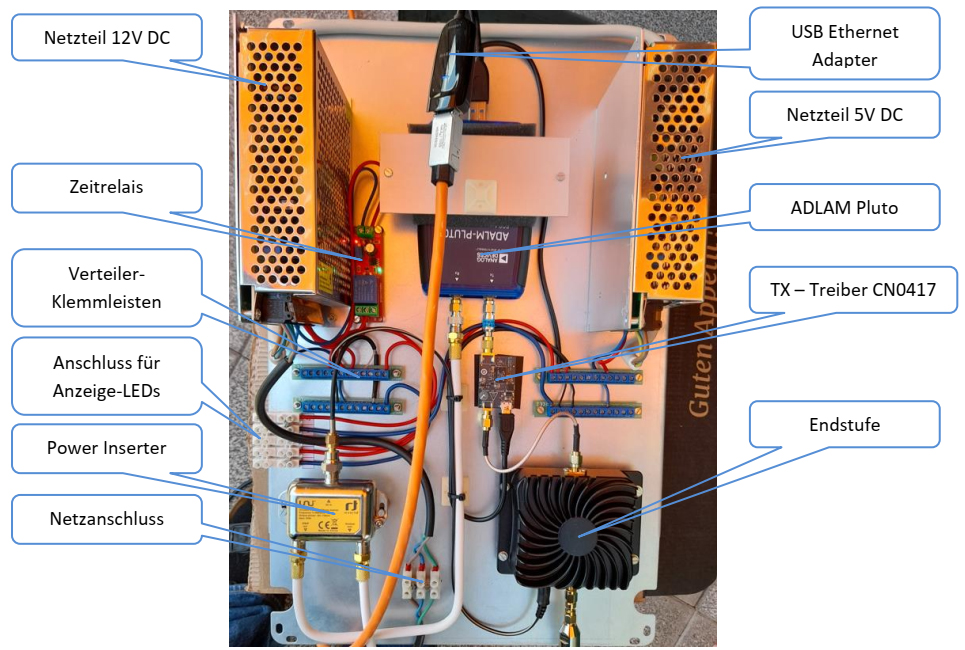
Da stellt sich die Frage, wieso Zeitrelais? Das hat folgenden Grund: Es kursieren im Internet ernst zu
nehmende Informationen, nach denen der Pluto nach dem Einschalten der Spannungsversorgung an
seinem TX-Ausgang für kurze Zeit ein Sendesignal mit maximaler Leistung abgibt, das in der Lage ist,
einen nachfolgenden Leistungsverstärker zu zerstören. Deshalb wird zur Vorsicht die 12V DC
Versorgung für die PA erst 8 Sekunden nach Einschalten der 5 V DC Versorgung zugeschaltet, also
nachdem der Pluto hochgefahren ist.
Mit diesem Aufbau ging es in die nächste Phase der Inbetriebnahme. Die Geräteplatte mit dem
Gesamtaufbau platzierte ich auf einem kleinen Tisch auf der Dachterrasse, 20m CAT7-Ethernet-Kabel
wurden ins Shack (quer durch Wohnzimmer und Diele) verlegt und mit dem Notebook-PC
verbunden, der LNB und die Helix über jeweils ca. 3 m Koax angeschlossen und die Netzversorgung
eingeschaltet. Die blaue LED auf dem USB-Ethernet-Adapter begann zu blinken, die Datenverbindung
stand.
Rasch ins Shack, wo schon SDR Console auf dem Notebook-PC lief. Gleichzeitig hatte ich auf dem
Tower-PC im Internet eine Verbindung zum QO-100 Web-SDR des BATC laufen, um mein eigenes
Signal beobachten zu können. Ich klickte im TX-Fenster auf [ Tune ], schob den Drive-Schieber in
Richtung Maximum, und schon war im Web-SDR bei der zu erwartenden Empfangsfrequenz eine
weiße Linie zu sehen, die langsam nach oben kroch. Mein Sendesignal wurde auf QO-100 deutlich
empfangen! Super, die aufgebaute Technik funktionierte!
Aber bis zum ersten QSO war noch ein Stück zu gehen. Zunächst durchkreuzte das regnerische
Wetter im August meine Planungen. Aber …
Das erste QSO
Am 31. August 2021 war das Wetter günstig, um mit der ungeschützten Geräteplatte meines
Satelliten-Transceivers einen erneuten Test zu starten. Die CW-Bake war mit ca. 23 dB über dem
Rauschen zu hören, und ich dachte schon, das reicht nicht für ein SSB-QSO. Im SSB-Bereich entdeckte
ich ein QSO zwischen 2 deutschen Stationen. DG9BFC und DL4RAN kamen mit erstaunlich lauten
Signalen herein und unterhielten sich über dies und das. Nach ein paar Minuten griff ich in einer
Pause ein und sendete „DL1EAL bittet um Aufnahme“. Sigi, DG9BFC, sendete: „Ja, gehört, Sekunde“.
Die beiden redeten noch kurz miteinander, dann kam das QSO zustande. Sigi stellte sich kurz vor mit
Name und QTH, ich ebenfalls und sagte, dass dies seit Mitte der 90er Jahre mein erstes SatellitenQSO ist. Wir tauschten die technischen Informationen über das verwendete Equipment aus, und es
ergab sich, dass Sigi ebenfalls mit dem Pluto-SDR unterwegs war. Auch mit Markus, DL4RAN,
tauschte ich kurz die üblichen Informationen aus. Die QTHs der beiden waren in der Nähe von
Bremen bzw. in Niederbayern. Beide meinten, dass mein Signal ziemlich leise sei, mit 7W aus
meinem WiFi-Booster müsste das eigentlich deutlich lauter sein. Mögliche Erklärungen: der Spiegel
ist nicht richtig ausgerichtet, oder die PA gibt keine 7 Watt ab sondern deutlich weniger.
Trotz alldem war ich aber hocherfreut darüber, dass die Bemühungen der letzten drei Monate doch
zu einem, wenn auch noch nicht optimalen, Erfolg geführt hatten. Ein QSO von DL nach DL, Luftlinie
vielleicht um die 400 bis 600 km, war zustande gekommen, aber die Funksignale hatten eine Distanz
von 76.000 km überbrückt! 38.000 hin zum Satelliten und 38.000 zurück.
Wie es eben so ist, hat der Funkamateur immer Optimierungspotenzial. Zunächst begab ich mich
nochmal mit PC und TRX auf die Terrasse und versuchte die Ausrichtung der Schüssel in Azimut und
Elevation erneut zu optimieren. So konnte ich noch etwa 2 dB herauskitzeln. Die CW-Bake war bei
demontierter Sendeantenne jetzt mit 30 dB über dem Rauschen, bei aufgesetzter Sendeantenne mit
28 dB zu empfangen. Mehr war nicht drin.
Und dann wollte ich auch genauer wissen, wieviel Leistung aus dem WLAN-Booster herauskommt.
Wie aber messen? Leistungsmessgeräte für 2,4 GHz von HP oder Rohde & Schwarz, selbst gebrauchte
Exemplare, wären teurer als der gesamte Satelliten-TRX und würden das AFu-Budget gewaltig
Aber es gab einen Ausweg in Form einer kleinen magischen Schachtel namens „RF-8000
OLED Power Meter“. Das Gerät ist etwas größer als eine Streichholzschachtel und kann von 1 bis
8000 MHz Leistungen im Bereich -55 … -5 dBm messen. Es basiert auf dem logarithmischen PowerDetektor-Chip AD8318 von Analog Devices und besitzt ein OLED – Display mit 1 Zoll Diagonale. Es
kostet ca. 40 Euro bei Ebay. Versand aus China, also wiedermal 6 Wochen warten.
Das habe ich also bestellt, zusammen mit 10W – Dämpfungsgliedern, eines mit 10 dB und ein
weiteres mit 40 dB. -5dBm entsprechen ca. 0,3 Milliwatt, d.h. die zu erwartenden 8 Watt (= 39 dBm)
aus der PA müssen zunächst um 50 dB gedämpft werden auf -11 dBm, um in den linearen
Messbereich des Power Meters zu kommen, und um dessen Eingang nicht gleich zu verdampfen.
Nachdem die Teile eingetroffen waren, konnte ich mich also an die Leistungsmessung wagen. Vom
PA-Ausgang mit einem kurzen Stück RG-316 erst auf den 10 dB Dämpfer, diesen direkt auf den 40 dB
Dämpfer und den dann direkt auf die Eingangsbuchse des Power Meters gesteckt. Das Power Meter
wird über ein USB-Kabel aus dem PC (oder z.B. einer Handy-Powerbank) mit 5 VDC versorgt. Am
Power Meter kann man einen Offset eingeben (hier +50 dB), damit das Display direkt den
tatsächlichen Wert anzeigt. Ergebnis:
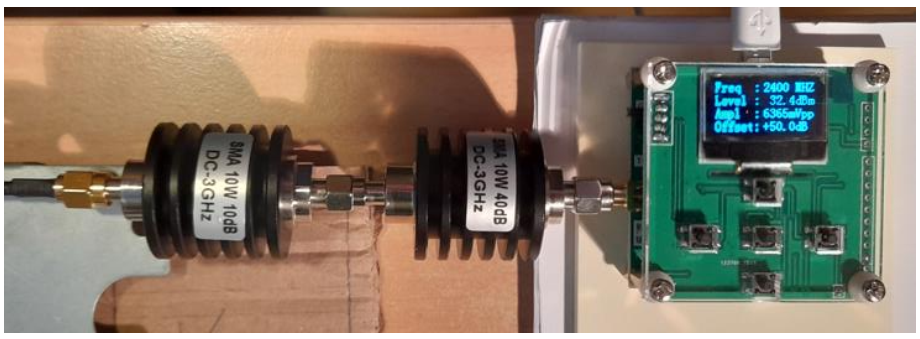
Bei Vollaussteuerung des Pluto mit einem Zweiton-Signal (um etwas wie ein SSB-Signal zu simulieren)
liefert die Endstufe maximal 32,4 dBm! Das sind ca. 1,7 Watt. Kein Wunder, dass mein Signal auf
dem Satelliten nur leise zu hören war.
Bei Ansteuerung mit einem CW-Signal waren es immerhin 38,2 dBm (6,6 Watt):

Die Frequenzanzeige oben im Display ist übrigens kein Messwert, sondern dieser Wert muss von
Hand eingegeben werden, vermutlich um eine Korrektur zu bewirken. Die Messgenauigkeit des Chips
gibt Analog Devices mit ± 1,0 dB an, also kann man die o.g. Messwerte durchaus als realistisch
ansehen. Ernüchternd!
Um mein Sendesignal zu verbessern, entschloss ich mich, den WiFi-Booster gegen einen PA-Baustein
von SG-Lab [14] auszutauschen. Dieser bringt bei 2,4 GHz eine Maximalleistung von 20 Watt und eine
Verstärkung von 16 dB.
Der neue Pegelplan:
Das sollten dann wohl echte 10 Watt sein, wobei die Endstufe nur zu 50% ausgesteuert würde.
Da die SG-Lab PA für diese Leistung eine Spannungsversorgung von 28 VDC benötigt, musste
zusätzlich noch ein DC-DC-Wandler her, der die 12 V aus dem Netzteil auf 28 V konvertiert.
Bis zur Lieferung der neuen PA vergingen erneut 2 Wochen. So sieht das Schmuckstück aus, alles
schön in einem aus dem Vollen gefrästen Aluminiumgehäuse verpackt (Deckel abmontiert):
Mit dem Einsatz dieser PA bei ständig aktivierter PTT ergab sich ein neuer Nebeneffekt. Im TX-Modus
fließt ein Ruhestrom von 0,4 A, auch bei fehlendem HF-Signal am Eingang. Somit werden ständig ca.
11 Watt verheizt, selbst wenn man im Empfangsmodus ist. Das heißt wiederum, dass die PA einen
ordentlichen Kühlkörper braucht, der mittels Ventilator zwangsgekühlt wird. Und das IP65-
Außengehäuse für den gesamten Transceiver wird wohl nicht hermetisch geschlossen bleiben
können, sondern es muss wahrscheinlich ein Luftauslass her, weil die Wärme aus der Box raus muss.
Zur Sicherheit setze ich noch den Außensensor einer kleinen Wetterstation ein. Der soll die
Innentemperatur per Funk ins Shack übertragen.
Die Wetterstation incl. Außensensor gab es zufällig bei ALDI als Sonderangebot für EUR 14,99 im
Oktober zu kaufen, und der Sensor war tatsächlich in der Lage, durch eine Stahlbetonwand ins Shack
zu senden.
Erste Messungen nach dem Umbau ergaben bei Vollaussteuerung mit einem CW-Trägersignal einen
Strom von 1,15A und eine Ausgangsleistung von 43 dBm (= 20 W) und bei Ansteuerung mit dem
Zweitonsignal 0,85A und 40 dBm (= 10 W). Geht doch! Auch die Wärmeentwicklung hielt sich in
Grenzen. Vielleicht ist der Luftauslass im TRX-Gehäuse doch verzichtbar und es reicht der Ventilator
und die Wärmeabfuhr nach außen durch Konvektion. Wir werden sehen, bzw. fühlen.
So sieht der TRX nach dem Umbau aus:
Hier noch eine Detailansicht der PA-Einheit:
Unten der PA-Baustein, darauf Wärmeleit-Pad, Kühlkörper, Ventilator.
Der erste Test mit der neuen PA verlief auf Anhieb erfolgreich. Und zwar so erfolgreich, dass LEILA
sich meldete. LEILA, der Leistungs-Limit-Alarm, setzte ein sonores „tatütatütatü“ auf mein DownlinkSignal und ließ mich so wissen, dass ich mein Uplink-Signal etwas zu weit aufgedreht hatte. Also
stellte ich die Sendeleistung gehorsam etwas niedriger. Aber gut zu wissen, dass noch etwas
„Reserve“ da ist.
Im nächsten Bauabschnitt sollte der TRX mitsamt der Geräteplatte in das Gehäuse eingebaut werden.
Die Geräteplatte wurde mittels der mitgelieferten Schrauben im Gehäuse verankert, die Kabel über
PG-Verschraubungen ins Innere geführt und damit war alles vorbereitet für den Aufbau draußen auf
der Dachterrasse. Dort hatte ich bereits zwei Aluminium – Flachprofile mit den entsprechenden
Bohrungen am Gitter montiert. Nach kurzer Zeit saß der Kasten mit dem Satelliten-TRX an der
geplanten Stelle:
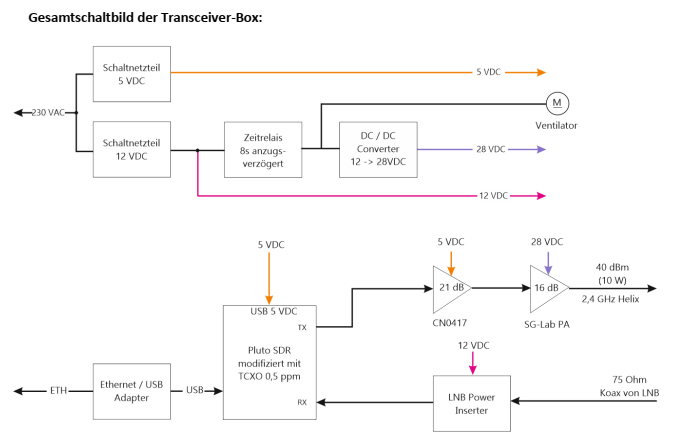
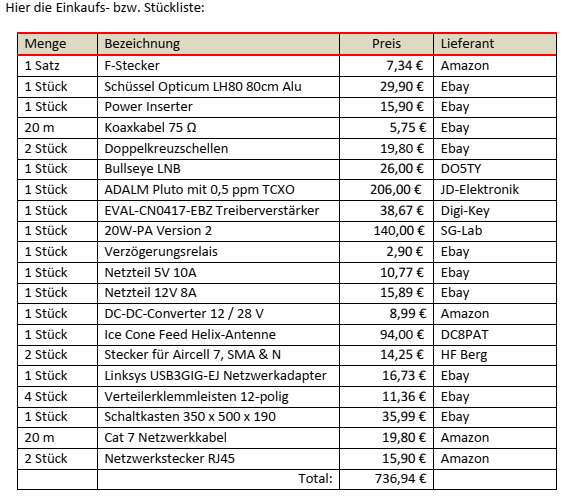
Nicht aufgeführt sind Kleinteile, wie Kunststoffverschraubungen, Montagematerial,
Verdrahtungsmaterial etc. Der 12V – Ventilator war noch aus der Bastelkiste, ein Überbleibsel von
einem verschrotteten PC.
Rückschau
Seit Ende Mai 2021, als die ersten Überlegungen zum Bau einer Satellitenstation für QO-100
begannen, sind Monate vergangen. Zum einen, weil die Thematik nicht gerade unkompliziert ist, aber
auch weil DL1EAL außer Amateurfunk auch diverse Hausmann- und andere familiäre Verpflichtungen
hat. Und auch nebenher mal gerne das eine oder andere QSO auf Kurzwelle fährt. Auch war die
Beschaffung von Bauteilen, Steckern, Kabeln usw. immer wieder mit Verzögerungen verbunden.
Letztlich spielte auch das Wetter nicht mit, denn der wechselhafte und mit regnerischen Tagen
durchsetzte Sommer 2021 verhinderte immer wieder die Testversuche auf der Dachterrasse mit dem
ungeschützten Equipment.
War es das wert? Unbedingt ja! Ein neues Amateurfunkband steht (wieder) zur Verfügung, und damit
Gelegenheit, neue Kontakte zu knüpfen und sich mit Gleichgesinnten auszutauschen und auch fürs
DXCC neue Punkte zu sammeln. Ich habe viel gelernt, vor allem: Gigahertz-Technik ist machbar, auch
für eingefleischte Kurzwellen-Amateure.
Bild-Nachweis:
Sofern nicht anders angegeben, ist der Urheber aller Bilder und Grafiken DL1EAL.
Screenshots: SDR Console © Simon Brown, G4ELI
Windows 10 © Microsoft
www.db0ko.org
www.dishpointer.com
https://eshail.batc.org.uk
https://wiki.analog.com
Links:
| https://www.sdr-radio.com | Homepage von SDR Console / Simon Brown, G4ELI |
| https://forum.amsat-dl.org/ | AMSAT-DL Forum |
| https://amsat-uk.org/ | AMSAT UK |
| https://www.youtube.com/embed/QwYeneFs918 | DC8PAT HAM Radio Online Beitrag zu QO-100 |
| https://eshail.batc.org.uk/nb/ | BATC Web-SDR QO-100 Schmalband-Transponder |
| http://www.db0ko.org/index.php | ATV Relais DBØKO |
| https://eshail.batc.org.uk/wb/ | BATC Web-SDR QO-100 Breitband-Transponder |
| http://www.videolan.org/ | Video Wiedergabe-Tool |
| https://www.dishpointer.com/ | Tool zum Ausrichten von Satelliten-Schüsseln |
| https://www.analog.com/ | Analog Devices, Hersteller des ADALM-Pluto |
| http://www.jdelektronik.de/ | JD-Elektronik (DJ4ZZ) |
| https://nolle.engineering/ | DC8PAT Web-Shop, Sendeantenne für QO-100 |
| http://www.sdr-radio.com/EsHail-2/ | SDR Console Betrieb via QO-100 |
| https://www.sg-lab.com/amateur.html | SG-Lab Bausteine für 23 und 13 cm Amateurbänder |
© DL1EAL, 2021